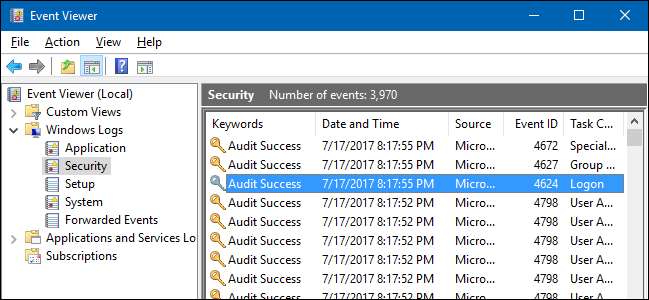
Pernahkah Anda ingin memantau siapa yang masuk ke komputer Anda dan kapan? Pada edisi Profesional Windows, Anda dapat mengaktifkan audit logon agar Windows melacak akun pengguna mana yang masuk dan kapan.
Pengaturan peristiwa logon Audit melacak login lokal dan login jaringan. Setiap peristiwa logon menentukan akun pengguna yang login dan waktu login berlangsung. Anda juga dapat melihat saat pengguna keluar.
TERKAIT: Cara Melihat Informasi Logon Sebelumnya di Layar Masuk Windows
catatan: Pengauditan logon hanya berfungsi pada edisi Profesional Windows, jadi Anda tidak dapat menggunakan ini jika Anda memiliki edisi Home. Ini seharusnya berfungsi pada Windows 7, 8, dan Windows 10. Kita akan membahas Windows 10 di artikel ini. Layarnya mungkin terlihat sedikit berbeda di versi lain, tetapi prosesnya hampir sama.
Aktifkan Logon Auditing
TERKAIT: Menggunakan Editor Kebijakan Grup untuk Mengubah PC Anda
Untuk mengaktifkan audit masuk, Anda akan menggunakan Editor Kebijakan Grup Lokal. Ini adalah alat yang cukup kuat, jadi jika Anda belum pernah menggunakannya sebelumnya, ada baiknya meluangkan waktu untuk melakukannya pelajari apa yang bisa dilakukannya . Selain itu, jika Anda berada di jaringan perusahaan, bantulah semua orang dan tanyakan kepada admin Anda terlebih dahulu. Jika komputer kerja Anda adalah bagian dari sebuah domain, kemungkinan itu juga merupakan bagian dari kebijakan grup domain yang akan menggantikan kebijakan grup lokal.
Untuk membuka Editor Kebijakan Grup Lokal, tekan Mulai, ketik “ gpedit.msc, “ dan kemudian pilih entri yang dihasilkan.
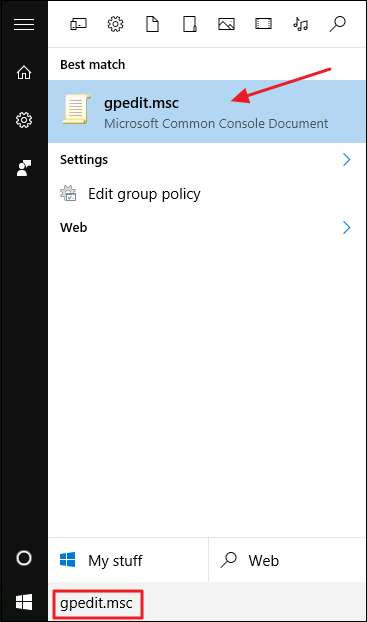
Di Editor Kebijakan Grup Lokal, di panel kiri, telusuri Kebijakan Komputer Lokal> Konfigurasi Komputer> Pengaturan Windows> Pengaturan Keamanan> Kebijakan Lokal> Kebijakan Audit. Di panel kanan, klik dua kali pengaturan "Peristiwa masuk audit".
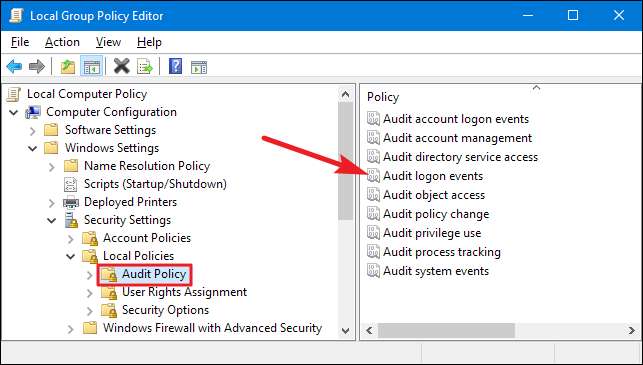
Di jendela properti yang terbuka, aktifkan opsi "Sukses" agar upaya logon Windows berhasil masuk. Aktifkan opsi "Kegagalan" jika Anda juga ingin Windows mencatat upaya masuk yang gagal. Klik tombol "OK" setelah selesai.

Anda sekarang dapat menutup jendela Editor Kebijakan Grup Lokal.
Lihat Peristiwa Logon
TERKAIT: Apa Itu Windows Event Viewer, dan Bagaimana Saya Dapat Menggunakannya?
Setelah Anda mengaktifkan audit logon, Windows mencatat aktivitas logon tersebut — bersama dengan nama pengguna dan stempel waktu — ke log Keamanan. Anda dapat melihat acara ini menggunakan Penampil Acara .
Tekan Start, ketik "event," dan kemudian klik hasil "Event Viewer".
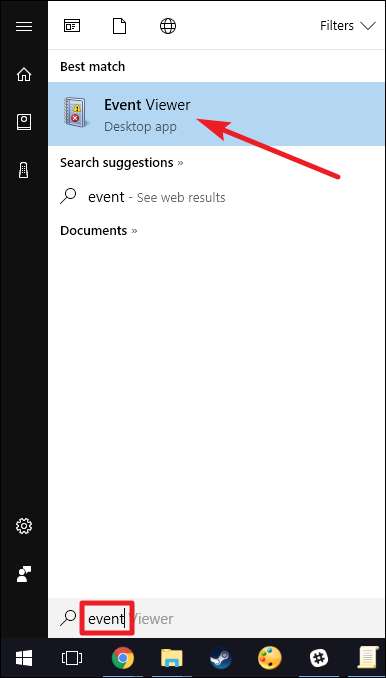
Di jendela "Event Viewer", di panel kiri, navigasikan ke Windows Logs> Security.
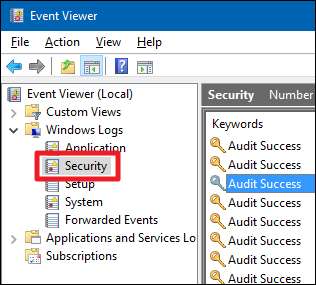
Di panel tengah, Anda mungkin akan melihat sejumlah peristiwa "Audit Sukses". Windows mencatat detail terpisah untuk hal-hal seperti ketika akun yang digunakan seseorang berhasil diberikan hak istimewanya. Anda mencari acara dengan ID acara 4624 — ini menunjukkan acara masuk yang berhasil. Anda dapat melihat detail tentang acara yang dipilih di bagian bawah panel tengah itu, tetapi Anda juga dapat mengklik dua kali acara untuk melihat detailnya di jendelanya sendiri.

Dan jika Anda menggulir ke bawah sedikit pada detailnya, Anda dapat melihat informasi yang Anda cari — seperti nama akun pengguna.
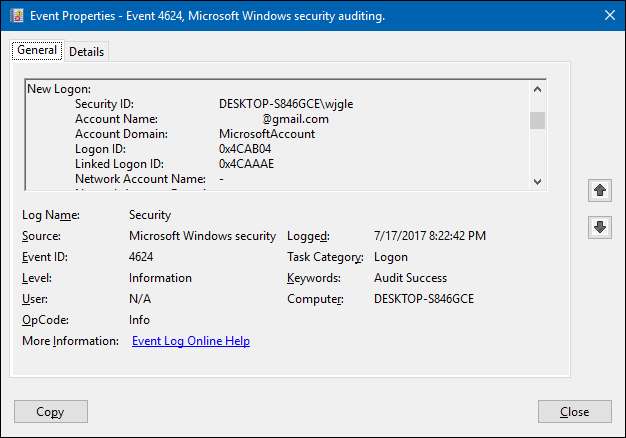
Dan karena ini hanyalah peristiwa lain di log peristiwa Windows dengan ID peristiwa tertentu, Anda juga bisa gunakan Penjadwal Tugas untuk mengambil tindakan saat logon terjadi. Anda bahkan bisa memiliki Windows email Anda ketika seseorang logon .
TERKAIT: Cara Menjalankan Program Secara Otomatis dan Mengatur Pengingat Dengan Penjadwal Tugas Windows







